 Springboard最新版是一款适用于电影视频文件的多功能分镜软件,Springboard分镜软件为您提供了嵌套层、图层颜色、填充图层、动画相机、自动变焦、使用外部图形编辑器、处理声音等功能。Springboard官方版还能使用外部声音编辑器、处理大文件、使用分割文件、鼠标笔快捷方式、移动图层工具。
Springboard最新版是一款适用于电影视频文件的多功能分镜软件,Springboard分镜软件为您提供了嵌套层、图层颜色、填充图层、动画相机、自动变焦、使用外部图形编辑器、处理声音等功能。Springboard官方版还能使用外部声音编辑器、处理大文件、使用分割文件、鼠标笔快捷方式、移动图层工具。
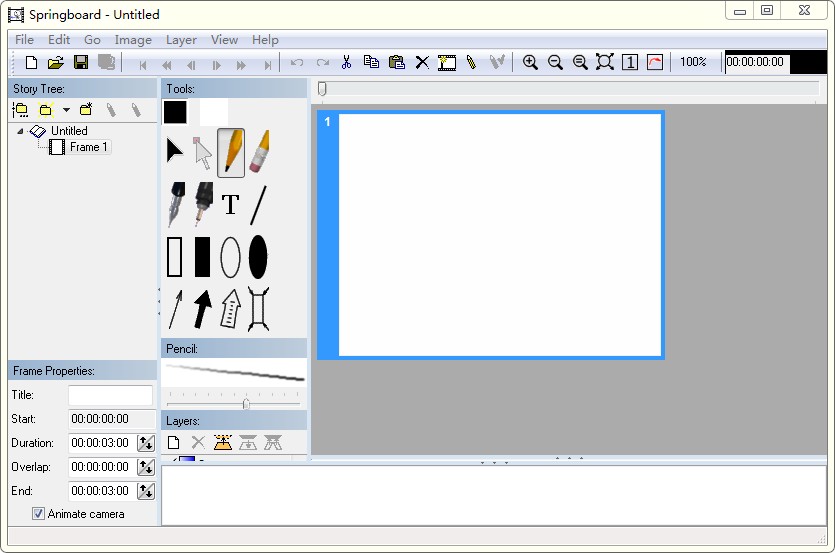
相关推荐
| 相关软件 | 版本说明 | 下载地址 |
|---|---|---|
| photoshop elements 2019 | 简单易上手 | 查看 |
| 视频编辑王 | 视频快速编辑 | 查看 |
| Adobe animate cc 2018 | 动画制作 | 查看 |
| Vegas Pro 15 | 非线性视频编辑 | 查看 |
软件介绍
Springboard是什么意思?华军下载提供下载的Springboard分镜软件不同于苹果设备的桌面Springboard,作为一款多功能的专业电影视频分镜软件,使用者需要具备一定的绘画功底,不然在绘制操作时获得的效果有限。不过你熟悉各项功能之后,就会觉得非常好用!
软件功能
剧本中的镜头移动
可以在电影剧本中使用“ PAN RIGHT”或“ ZOOM IN”(通常全大写)之类的词组来表示摄像机的运动。无论您是否在创建情节提要之前先从剧本开始,在Springboard的框架文本框中键入这些短语都是表示相机移动的快速方法,并且如果您只想处理框架文本的打印输出而无需附加内容,这将特别有用。
故事板中的相机运动
在情节提要中表示摄像机运动的最常见方法是使用图形箭头和框,并带有一些宽松的约定来指示特定的运动。
动画中的相机运动
当您要查看动画作品时,可以简单地在帧之间进行切换,并使用静态情节提要中使用的相同图形符号显示摄像机的运动。但是,更直接地模拟实际的摄像机动态运动。
声音剪辑和拆分文件
在外部编辑完声音片段后,可以根据需要选择“编辑”>“统一”将声音合并回主要故事文件。与从外部编辑图像不同,您不必这样做-您可以根据需要将声音文件分开。
此外,与其他拆分文件(另存为Springboard故事文件(.sbd))不同,包含声音剪辑的拆分文件另存为Windows WAVE文件(.wav)。这使它们可以通过任何标准的声音编辑程序进行编辑。
线条工具
要创建线向量,请选择“线”工具,然后从第一个端点拖动到另一个端点:
线向量的两端都有手柄,可以独立移动端点。
拖动线端点节点时,按住Shift键可将线约束为45度角。
与所有向量一样,您也可以在编辑“线”向量时将其拖到外部,以移动整个向量。
软件特色
Springboard带有干净的界面,易于管理和使用。此外,该应用程序还包含一个简短的教程,其中包括制作新故事板所需的基本步骤。
为了创建每个面板,该软件提供了几种工具供您使用。例如,您可以创建手绘图或插入各种形状,例如矩形,椭圆形和箭头。文字图层也可以添加。
作为替代,Springboard允许您将图像加载到面板中。该程序支持各种文件格式,例如GIF,JPG,PCD,PSP,PCX,PSD,PNG和BMP。
面板中包含的所有详细信息显示为不同的图层,并且可以移动,编辑,复制,复制或合并。它们都可以附有个人笔记,这些笔记可以帮助您向朋友和同事介绍这个想法。
最重要的是,Springboard是一个有趣的工具,如果您需要经常创建情节提要,可以派上用场。没有经验的用户可能需要一些时间来习惯该软件的所有功能。
使用提示
Springboard使用说明:
1.从左侧的调色板中选择一种绘图工具。
2.在主窗口中的白色框框中绘制。
3.在主窗口底部的文本框中键入框架附带的文本。
4.使用“编辑”>“添加新框架”移动到下一个框架。
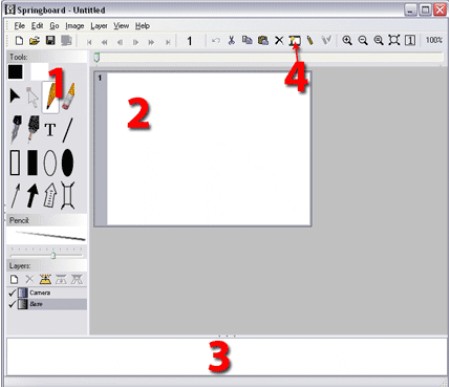
功能快捷键
功能键 对应中文含义
F1 上下文相关帮助(如果有);否则,“帮助”>“搜索帮助...”
F2 播放视频文件
F3 上一层
F4 下一层
F5 在外部编辑图层
F6 从外部完成编辑层
F7 添加新节(最后使用的类型)
F8 添加新框架
F9 返回上一页
F11 前进帧
F10 退帧
F12 向前翻页
Ctrl + F9 到起始帧
Ctrl + F12 到最后一帧

 金舟投屏 官方版 v2.2.2
金舟投屏 官方版 v2.2.2
 EV投屏 2.1.4
EV投屏 2.1.4
 闪电文字语音转换软件 官方版 v2.4.2.0
闪电文字语音转换软件 官方版 v2.4.2.0
 爱拍录屏 官方版 v2.6.1
爱拍录屏 官方版 v2.6.1
 金舟录屏大师 最新版 v4.0.2.0
金舟录屏大师 最新版 v4.0.2.0
 Guitar Pro2021 最新版 v2021
Guitar Pro2021 最新版 v2021



























